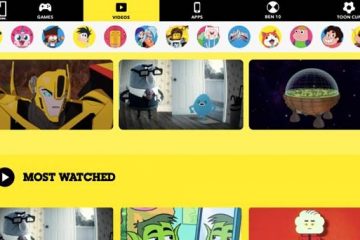Walang alinlangan, ang YouTube ay isa sa aming mga paboritong platform ng nilalaman. Salamat sa lahat ng libreng content na nakikita namin, at para sa mga feature na nagsisiguro ng magandang karanasan sa panonood. Bagama’t tiyak na kapaki-pakinabang ang paggawa ng playlist upang ayusin ang mga video na gusto naming panoorin, maaari mong baguhin ang mga setting ng privacy at gawing pribado din ang playlist sa YouTube.
Ang isang Pribadong playlist sa YouTube o YouTube Music ay makikita lamang ng ikaw. Kahit na may ibang link dito, hindi nila ito maa-access. Bukod dito, hindi rin ipapakita ang playlist sa anumang resulta ng paghahanap sa YouTube.
Kaya, makakatulong sa iyo ang isang pribadong playlist na mag-imbak ng mga personal na video at musika na hindi mo gustong madapa ng iba. Magbasa pa upang maunawaan kung paano gawing pribado ang isang playlist sa YouTube.
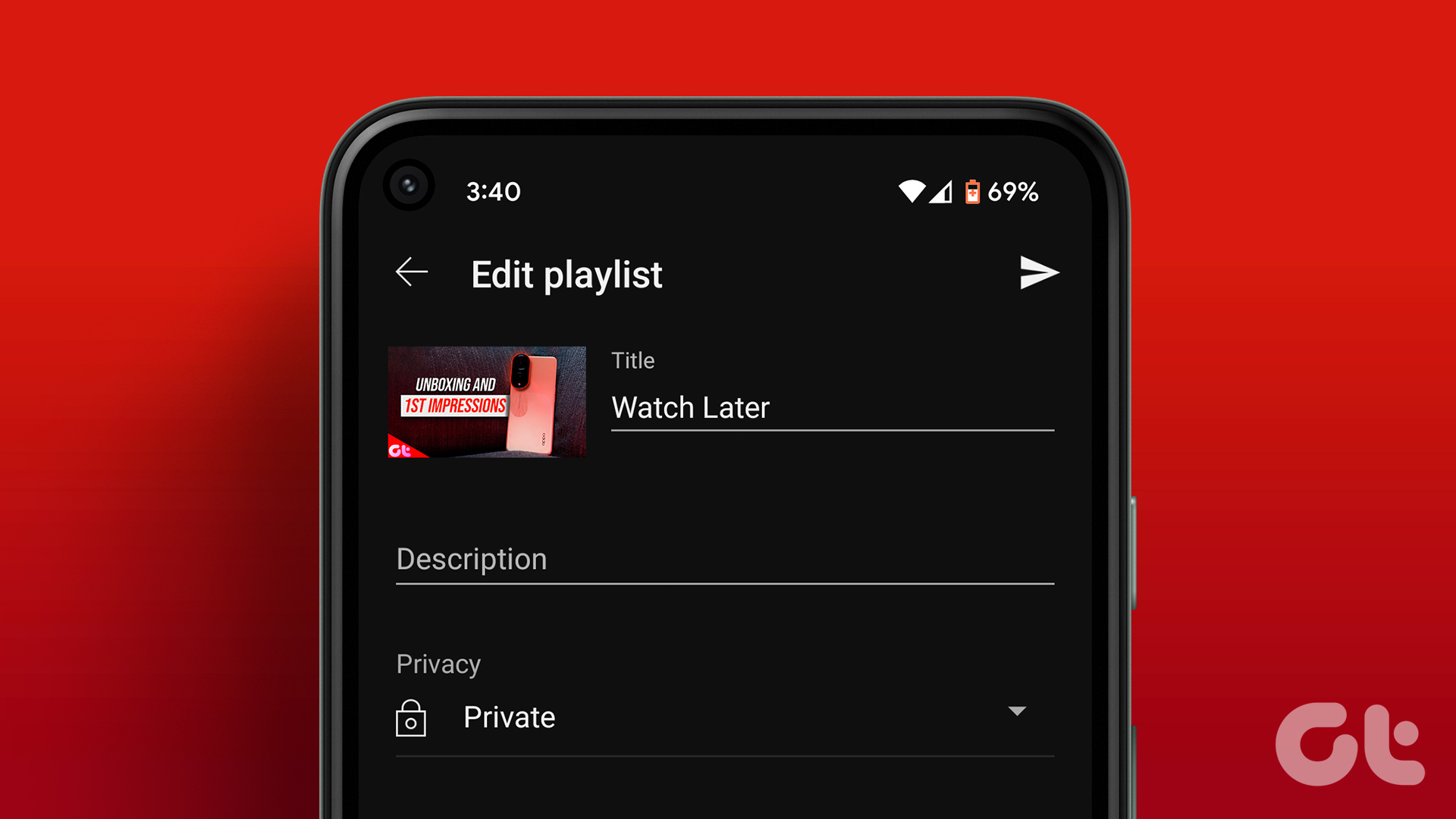
Tip: Maaari ka ring mag-upload ng mga pribadong video o hindi nakalistang video sa YouTube upang mapanatiling pribado ang nilalaman.
Baguhin ang Playlist ng YouTube Mula Pampubliko patungong Pribado
Narito kung paano mo mababago ang mga setting para sa isang playlist at gawin itong pribado. Binalangkas namin ang mga hakbang para sa web application ng YouTube at sa mobile app sa Android at iPhone. Magsimula tayo.
Itago ang Iyong Playlist sa YouTube Web
Hakbang 1: Buksan ang YouTube sa web at mag-sign in gamit ang iyong Google account.
Hakbang 2: Mag-click sa Library mula sa sidebar.
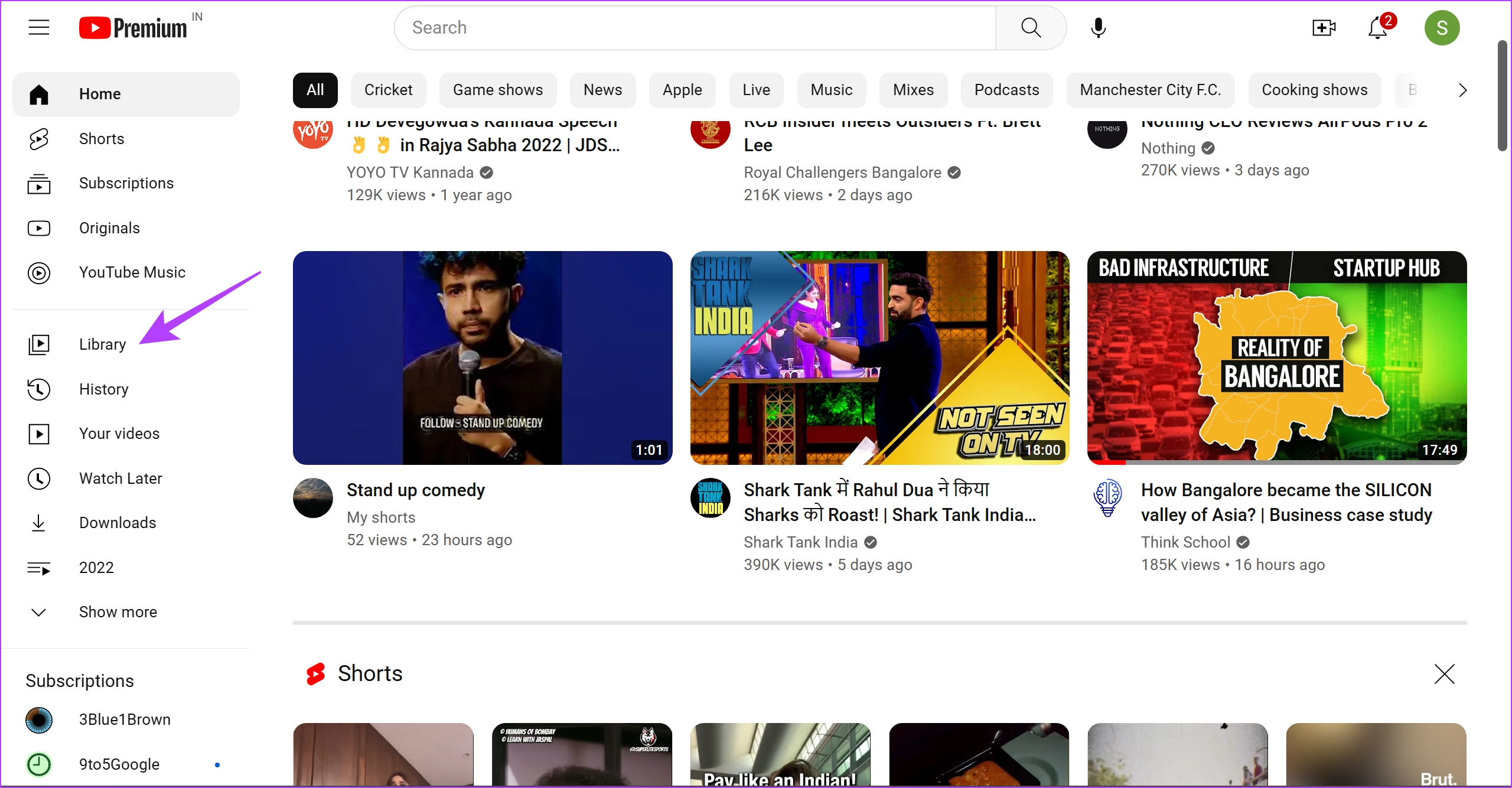
Hakbang 3: Kapag binuksan mo ang pahina ng library, mag-scroll pababa upang mahanap ang iyong mga playlist.
Hakbang 4: Mag-click sa ‘Tingnan ang Buong Playlist’.
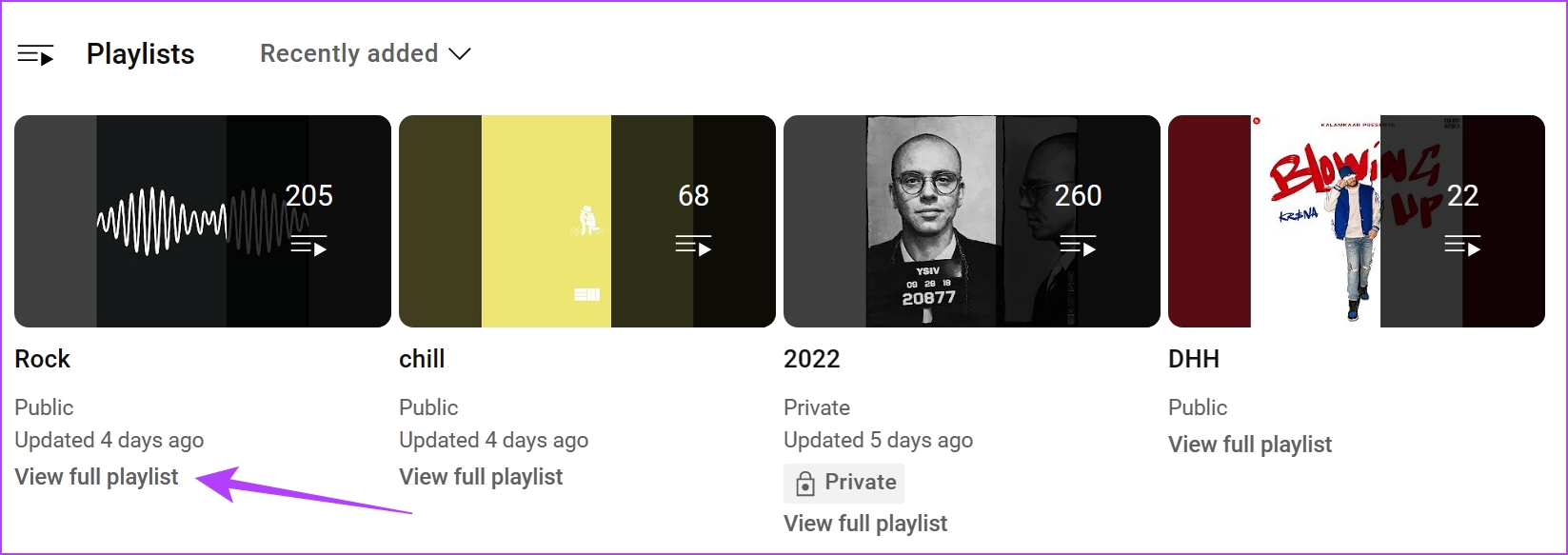
Hakbang 5: Kapag nabuksan na ang playlist, i-tap ang Pampublikong button para baguhin ang mga setting ng privacy.
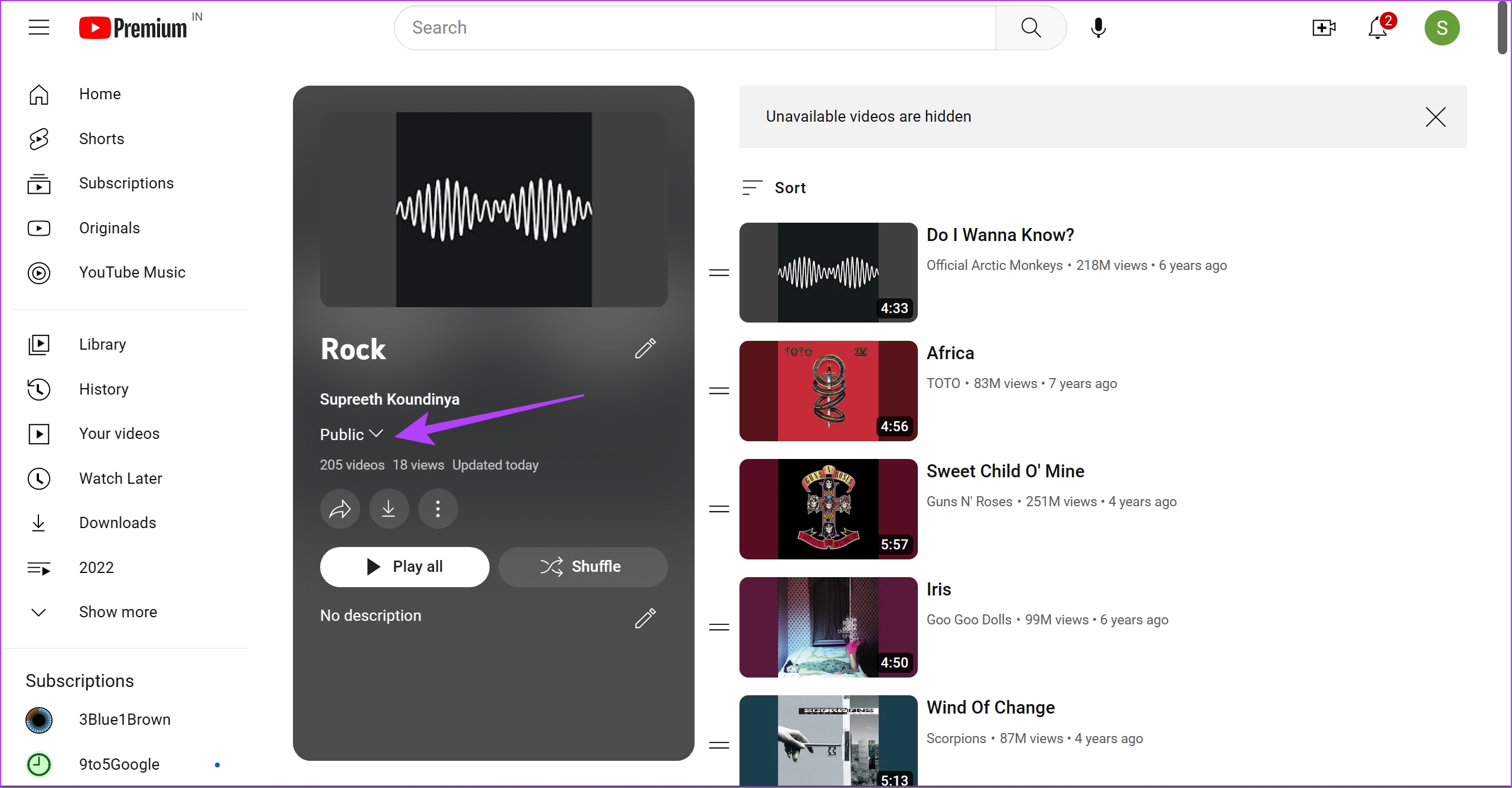
Hakbang 6: Mag-click sa Pribado. Ginagawa nitong pribado ang playlist at ikaw lang ang makakakita nito.
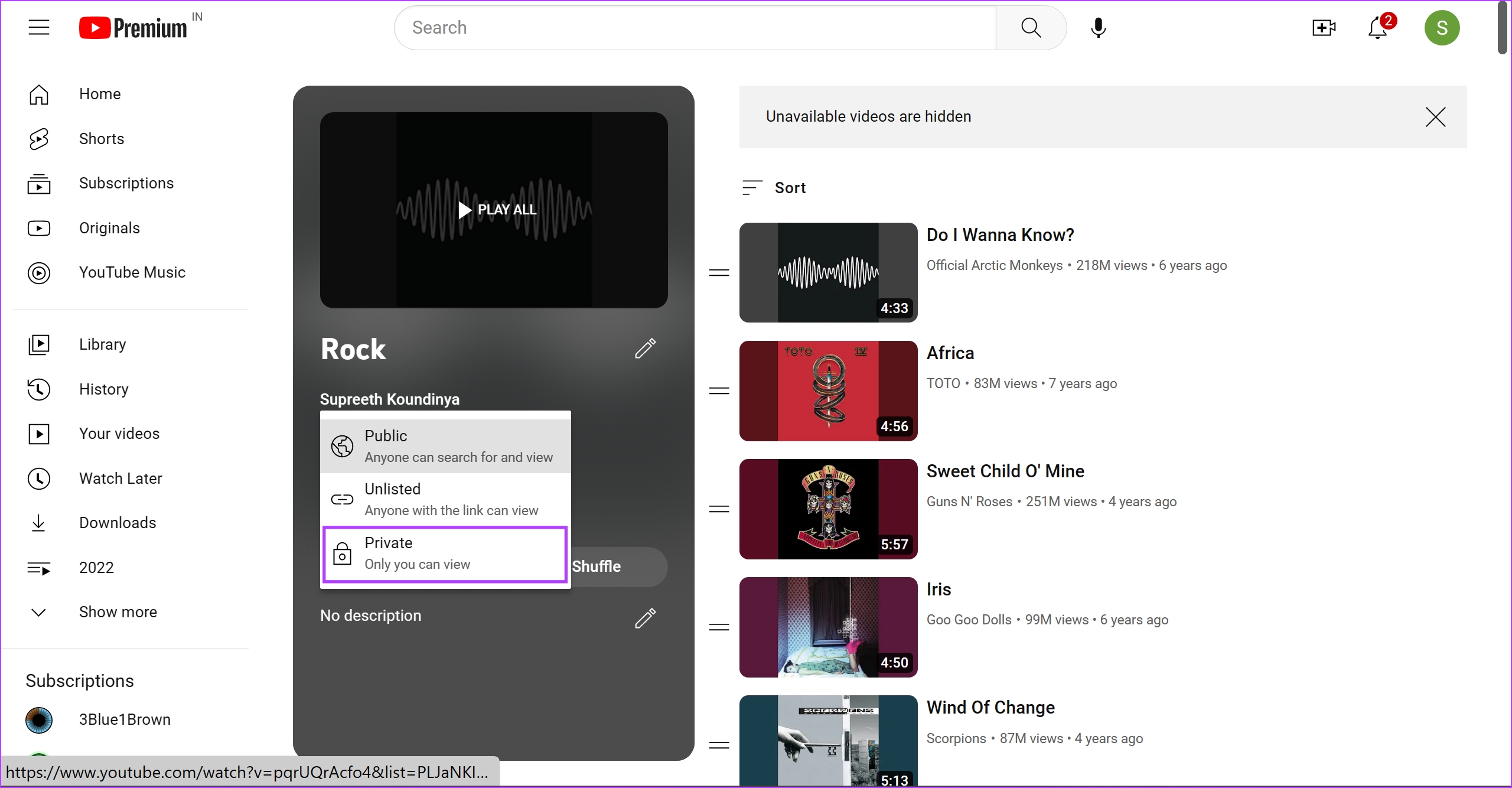
Gumawa isang Playlist na Pribado sa YouTube App
Tandaan: Ang mga hakbang ay magkapareho para sa Android at iPhone.
Hakbang 1: Buksan ang YouTube app at mag-tap sa seksyon ng library.
Hakbang 2: I-tap ang Tingnan Lahat sa tab na Mga Playlist.

Hakbang 3: Buksan ang playlist kung saan mo gustong gumawa ng mga pagbabago.
Hakbang 4: I-tap ang icon ng pag-edit kapag binuksan mo ang playlist.
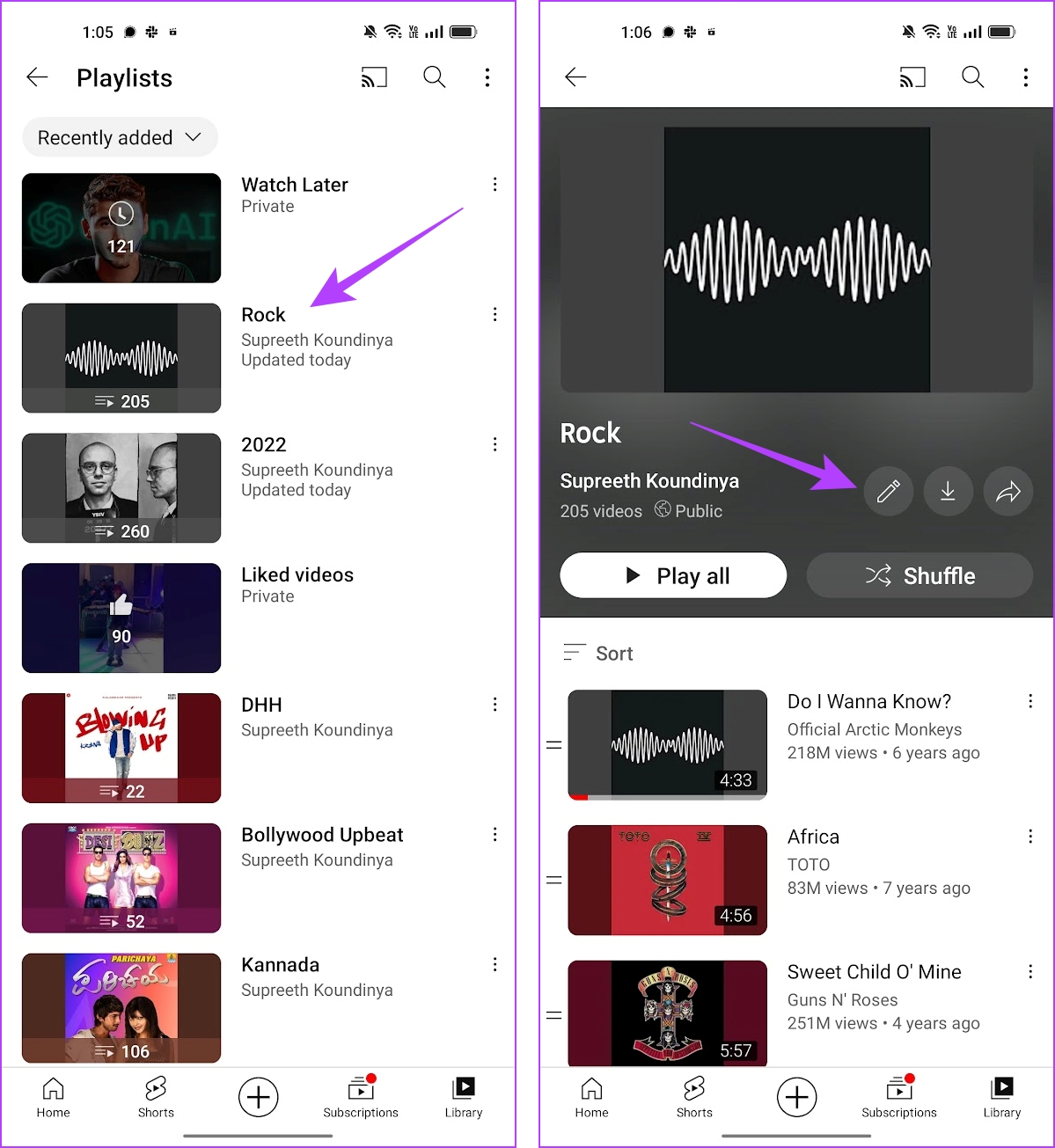
Hakbang 5: I-tap ang Public.
Hakbang 6: Pumili ng pribado upang baguhin ang mga setting ng privacy at mag-tap sa icon ng pag-save.
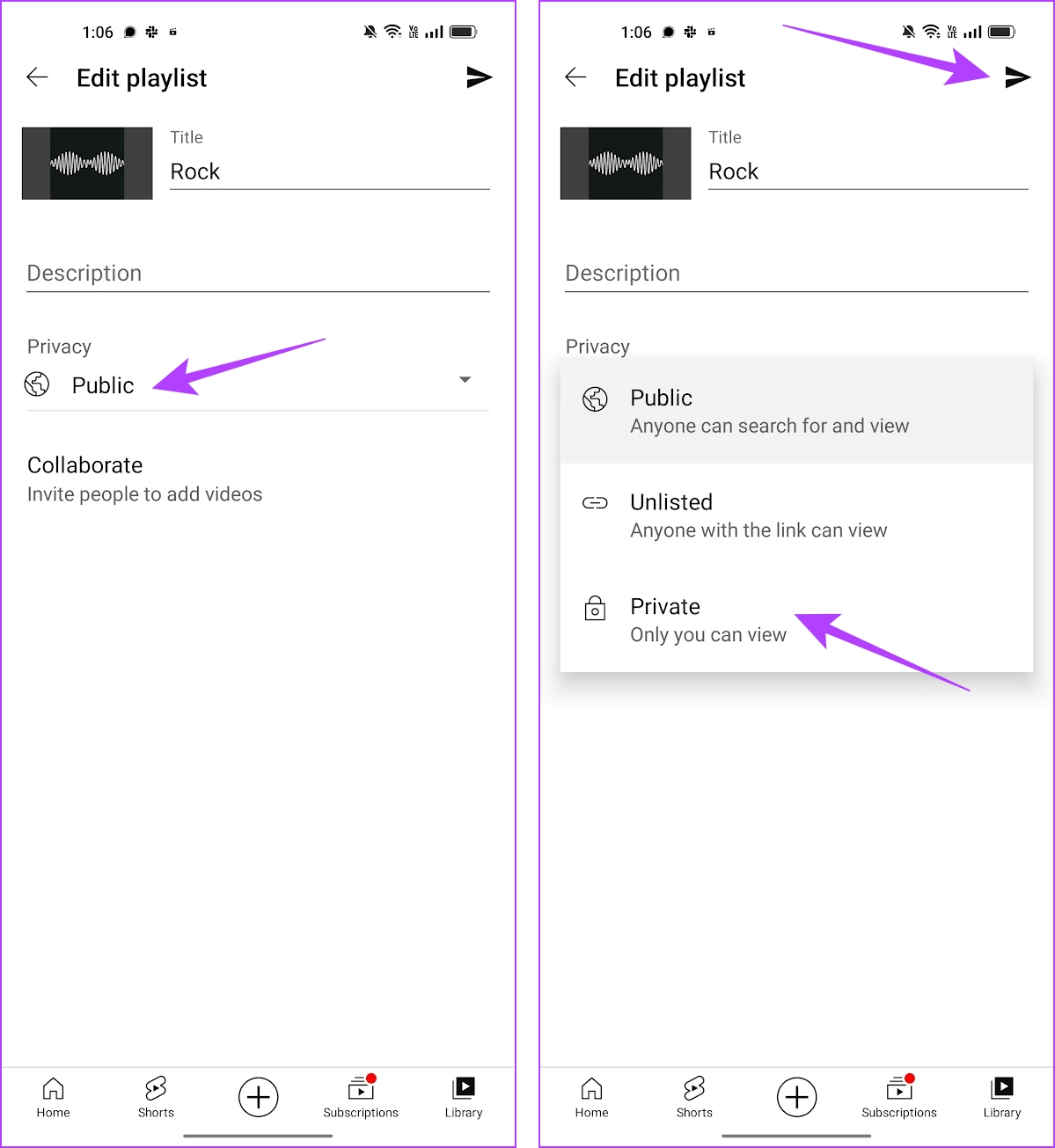
Iyon ay ito! Gagawin nito ang iyong playlist sa Susunod, tingnan natin kung paano mo ito magagawa sa YouTube Music.
Paano Gawing Pribado ang Playlist sa YouTube Music
Nag-aalok ang YouTube ng musika serbisyo ng streaming, YouTube Music. Kaya naman, kung gumagamit ka ng YouTube Music sa isang web browser o sa isang mobile device, narito kung paano mo magagawang pribado ang mga playlist.
Tip: Kapag bumili ng YouTube Premium, makakakuha ka rin ng libreng subscription sa YouTube Music.
Sa YouTube Music Web
Hakbang 1: Buksan ang YouTube Music sa iyong web browser at mag-sign in dito.
Hakbang 2: Mag-click sa tab na Library.
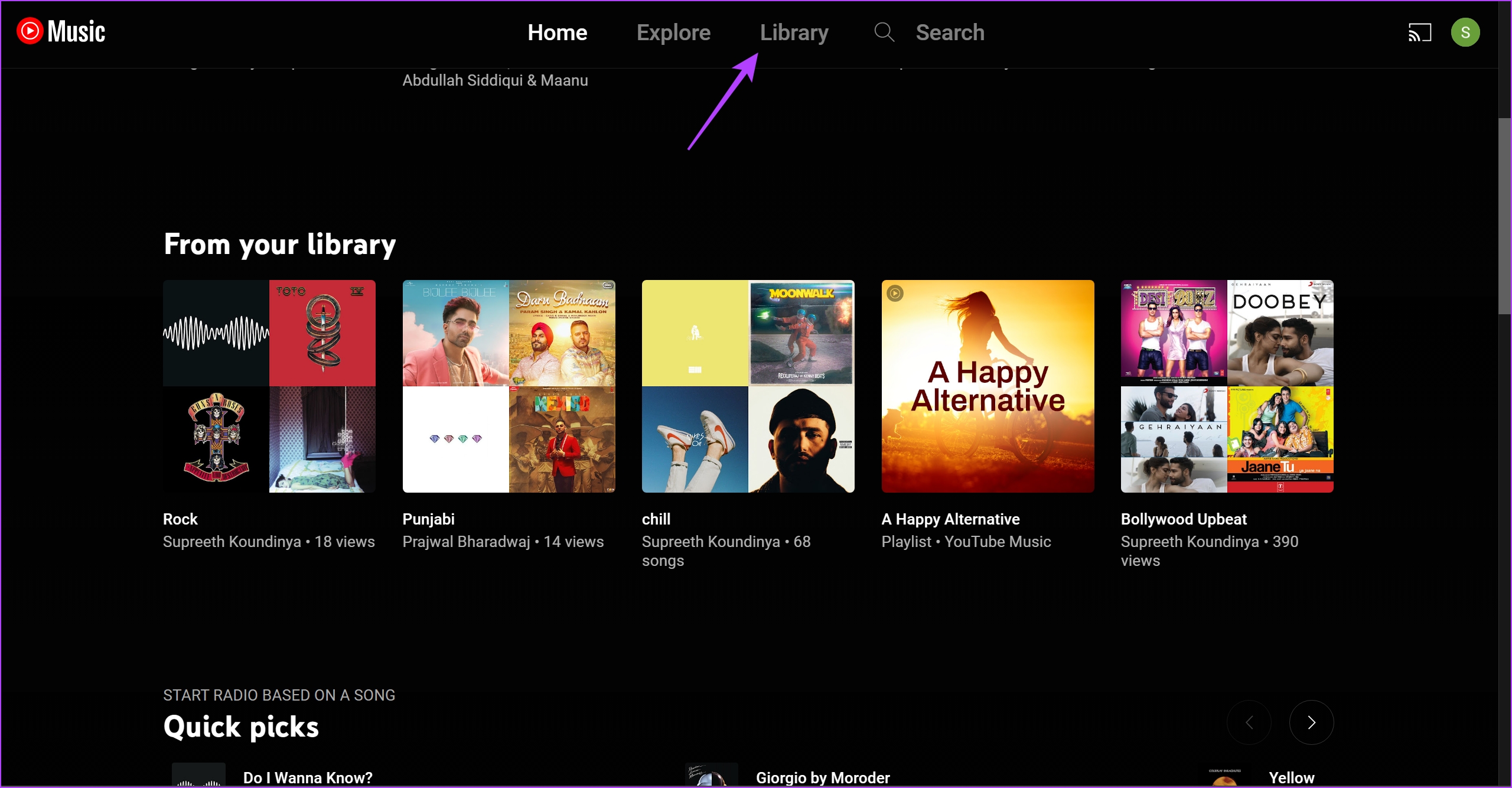
Hakbang 3: Buksan ang playlist na gusto mong baguhin ang mga setting ng privacy.
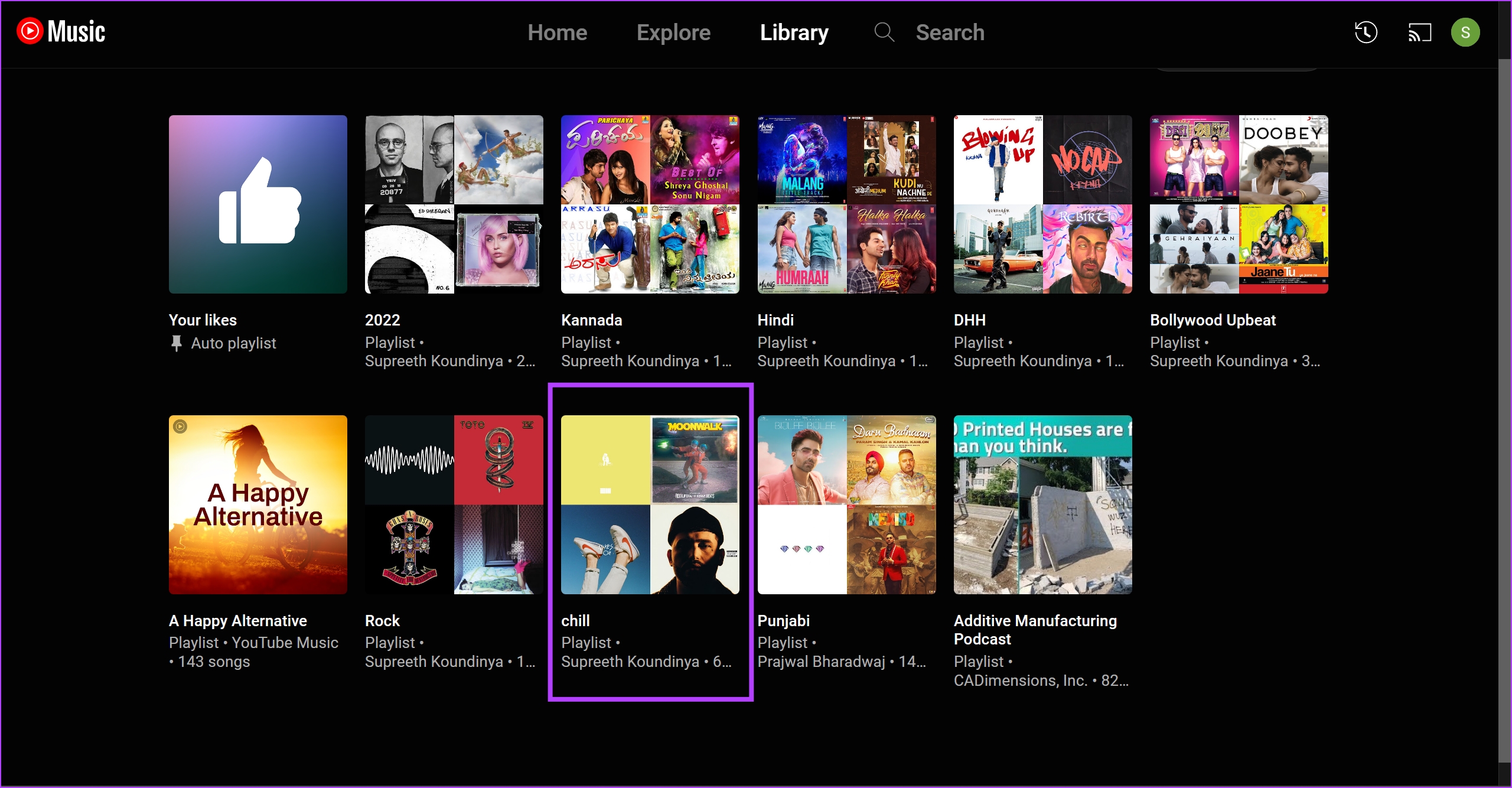
Hakbang 4: Mag-click sa I-edit ang Playlist.
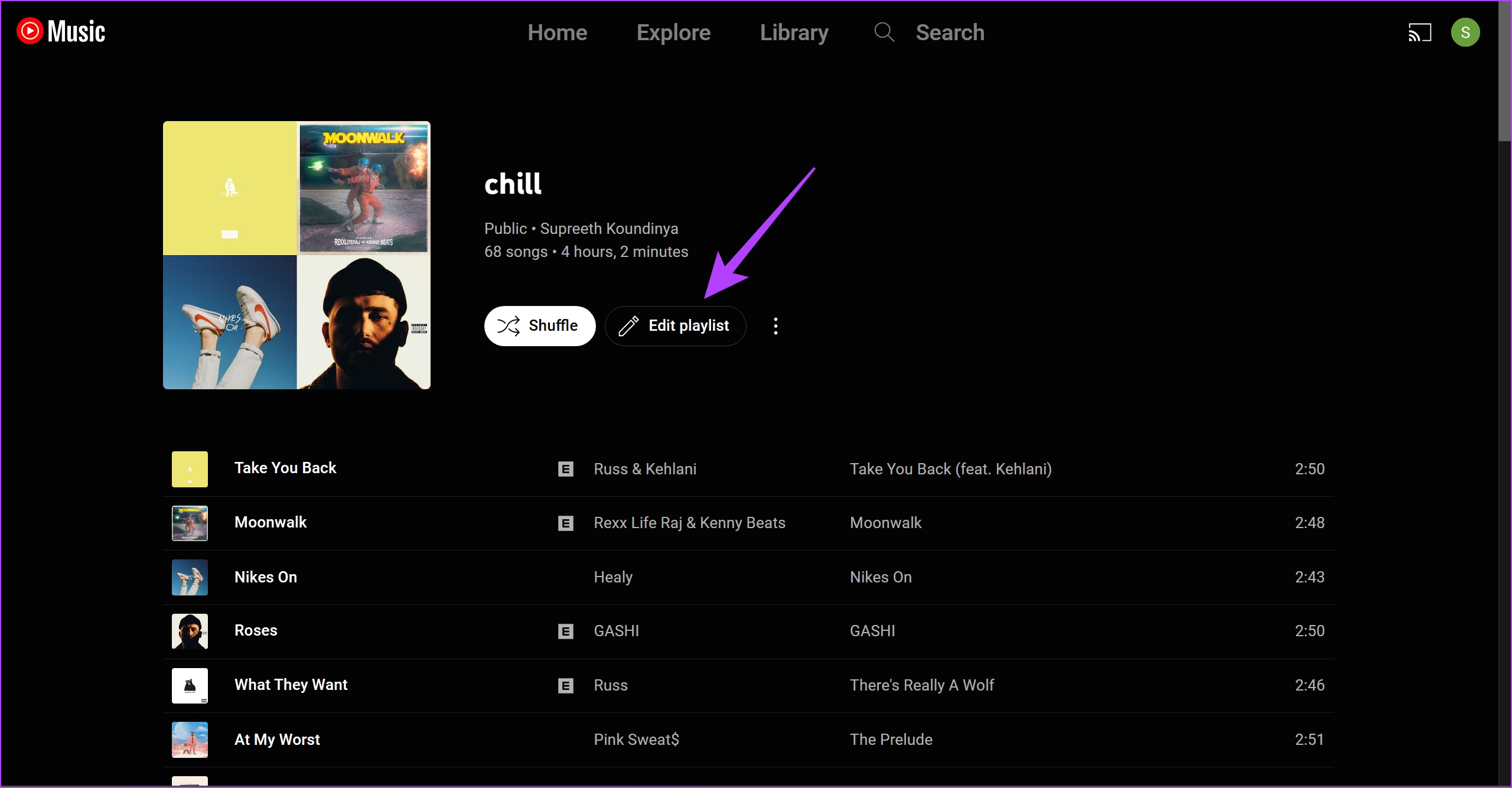
Hakbang 5: Mag-click sa drop-down na menu sa ilalim ng privacy.
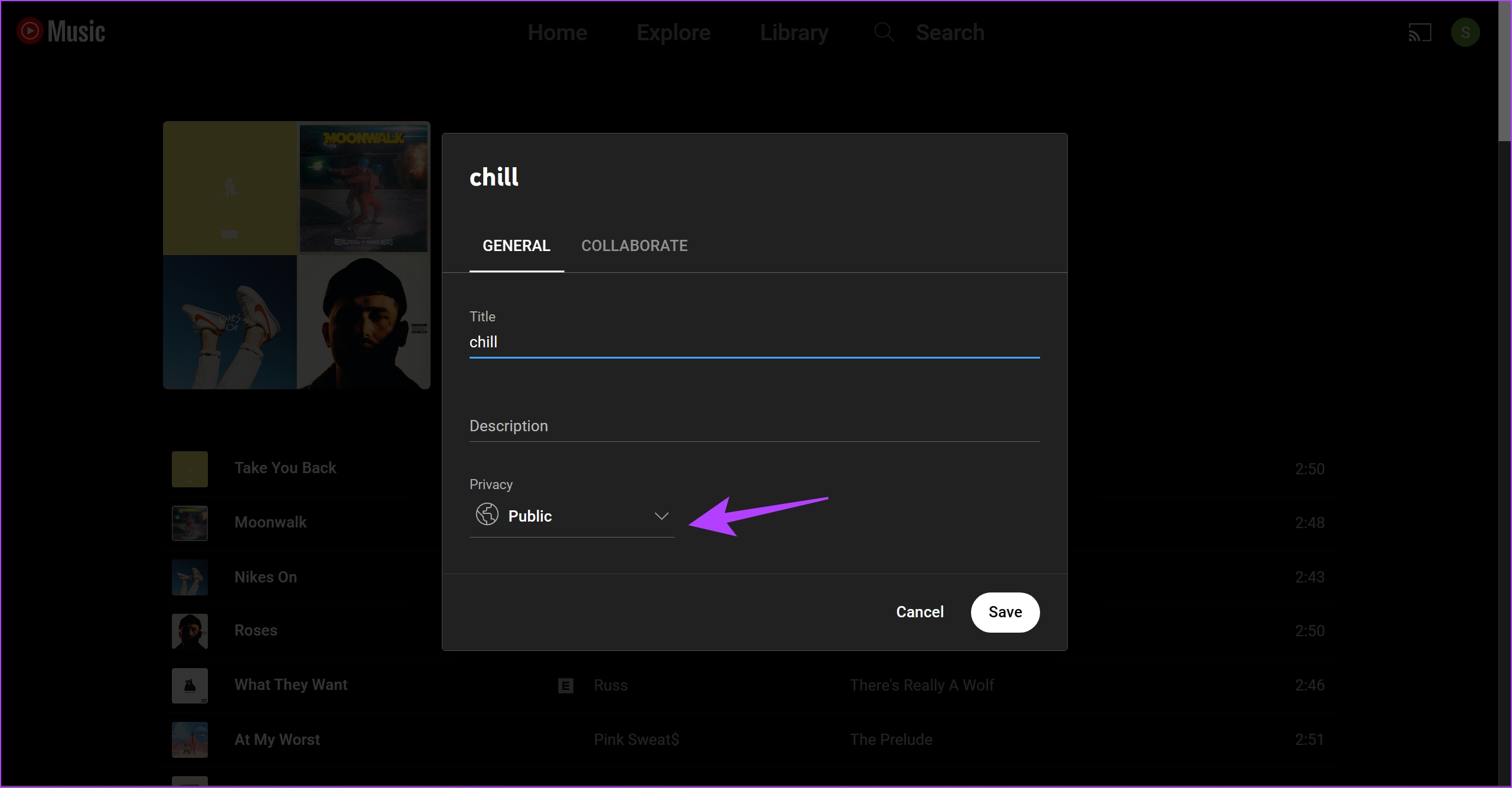
Hakbang 6: Ngayon, mag-click sa Pribado at pagkatapos ay i-save ang mga pagbabago.
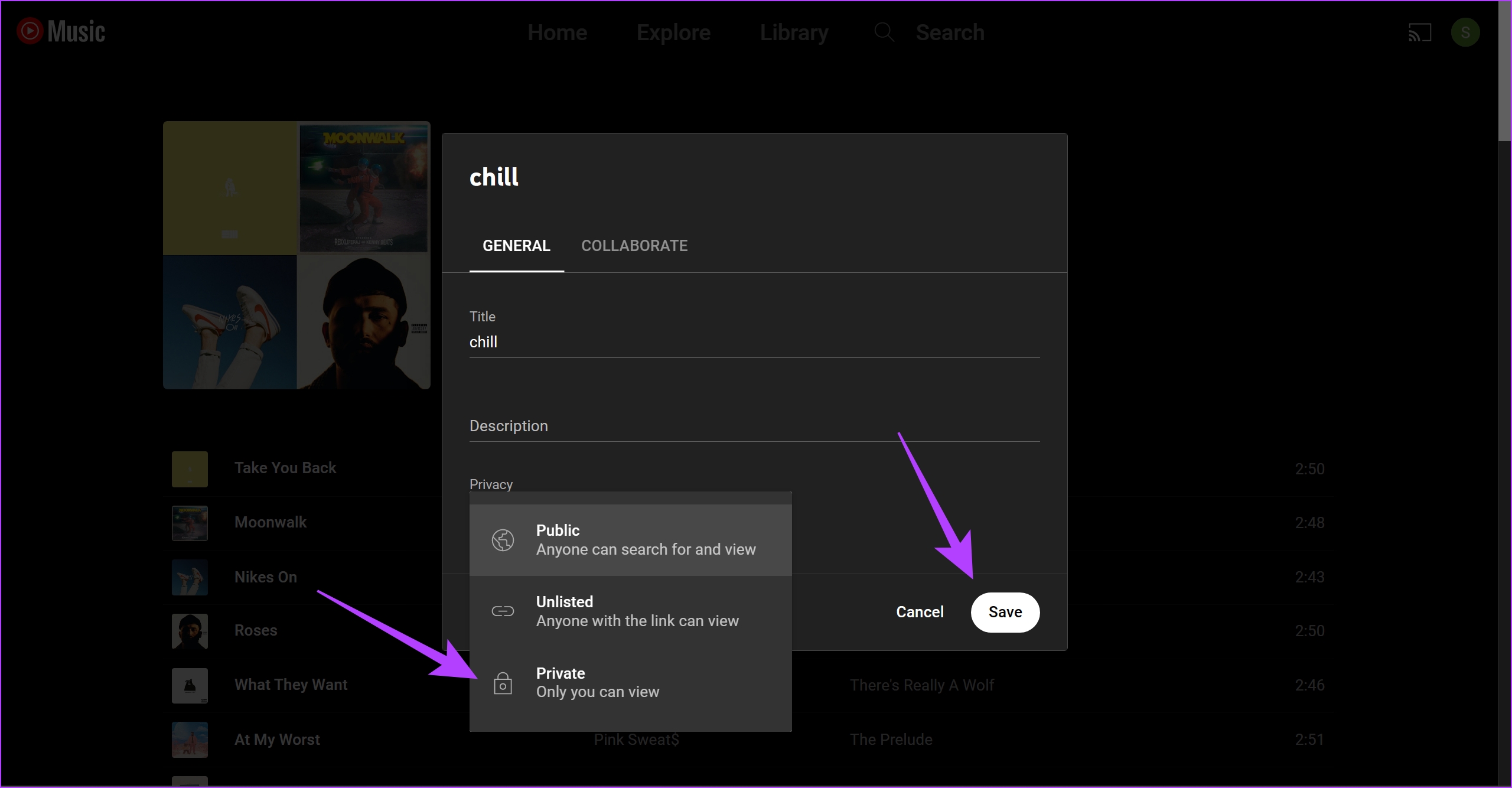
Naka-on YouTube Music App
Hakbang 1: Buksan ang YouTube Music at mag-tap sa library.
Hakbang 2: I-tap ang Mga Playlist.
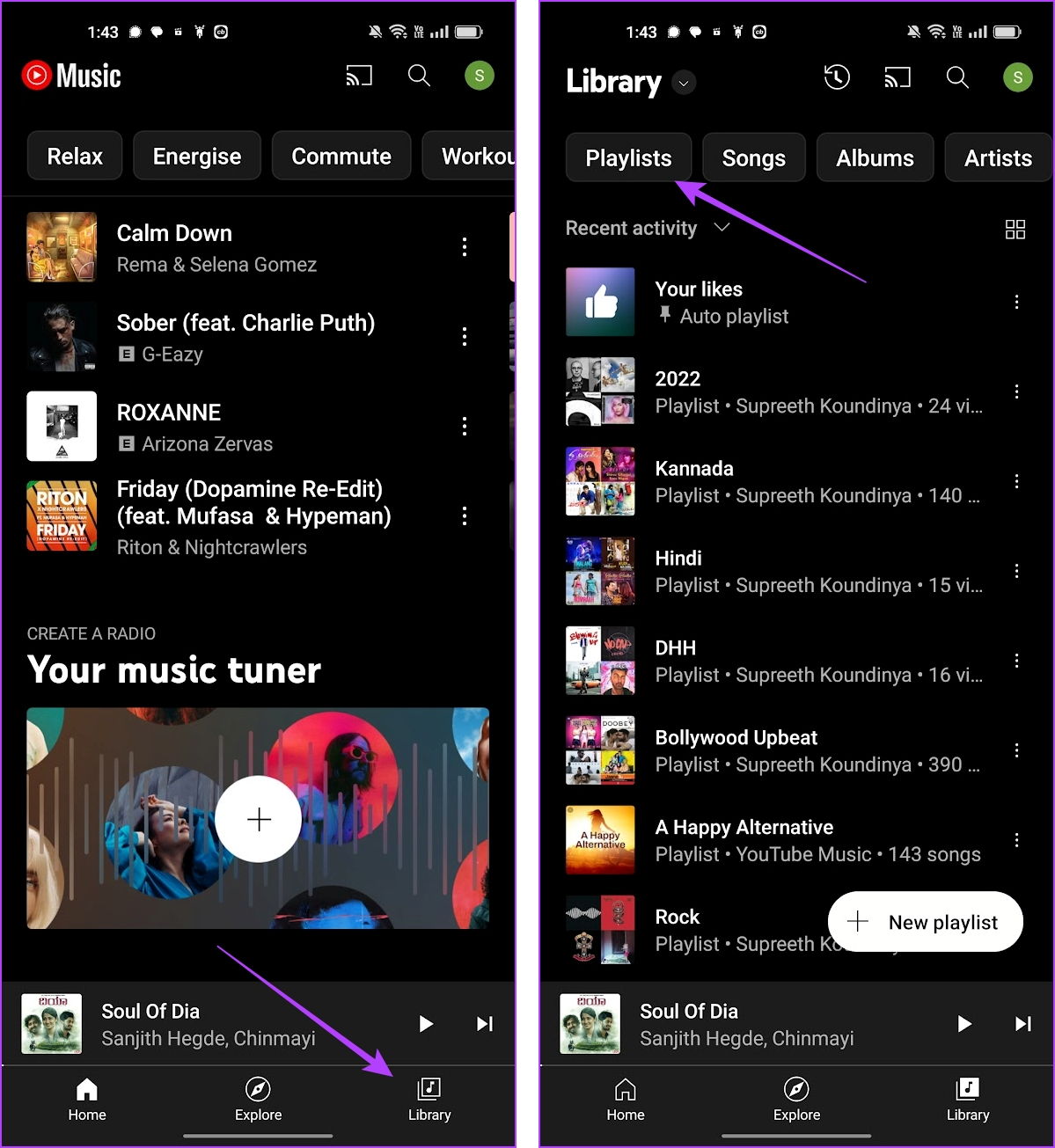
Hakbang 3: Buksan ang playlist na gusto mong gawing pribado.
Hakbang 4: I-tap ang button sa pag-edit.
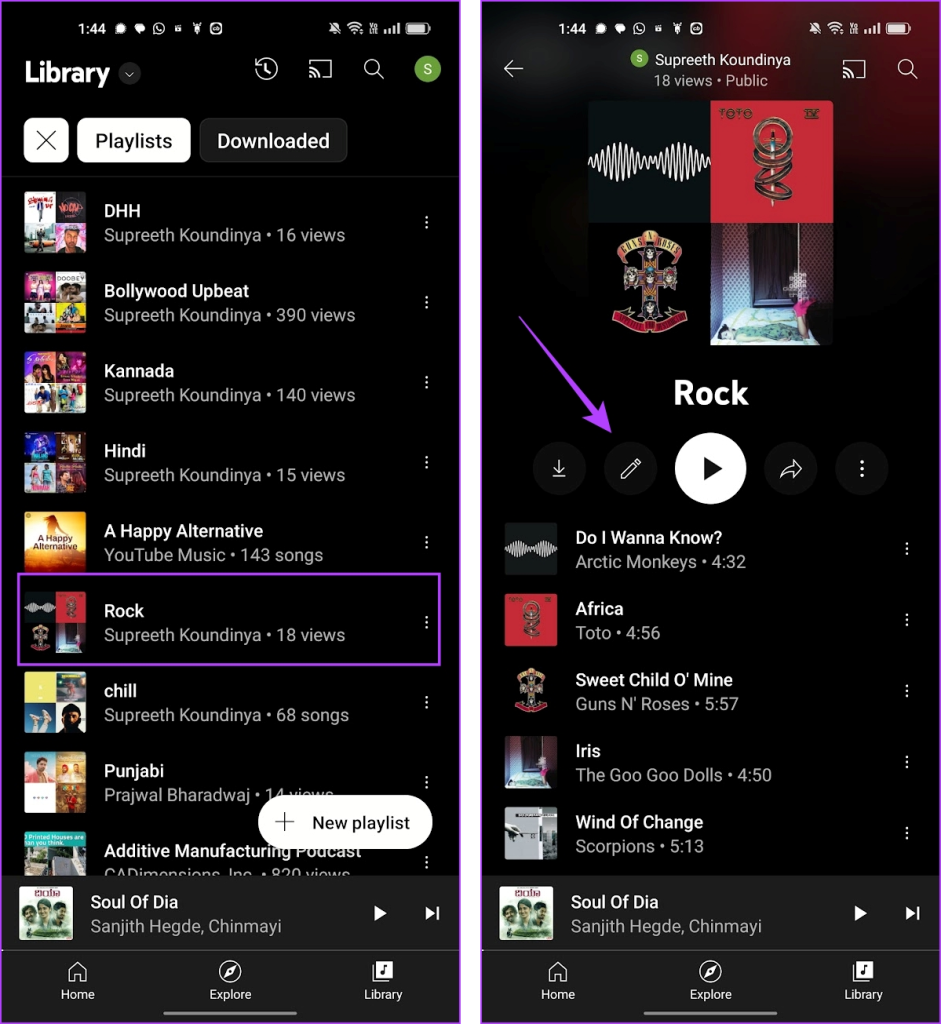
Hakbang 5: I-tap ang dropdown na menu para sa privacy.
Hakbang 6: I-tap ang Pribado at piliin ang Tapos na upang i-save ang mga pagbabago.
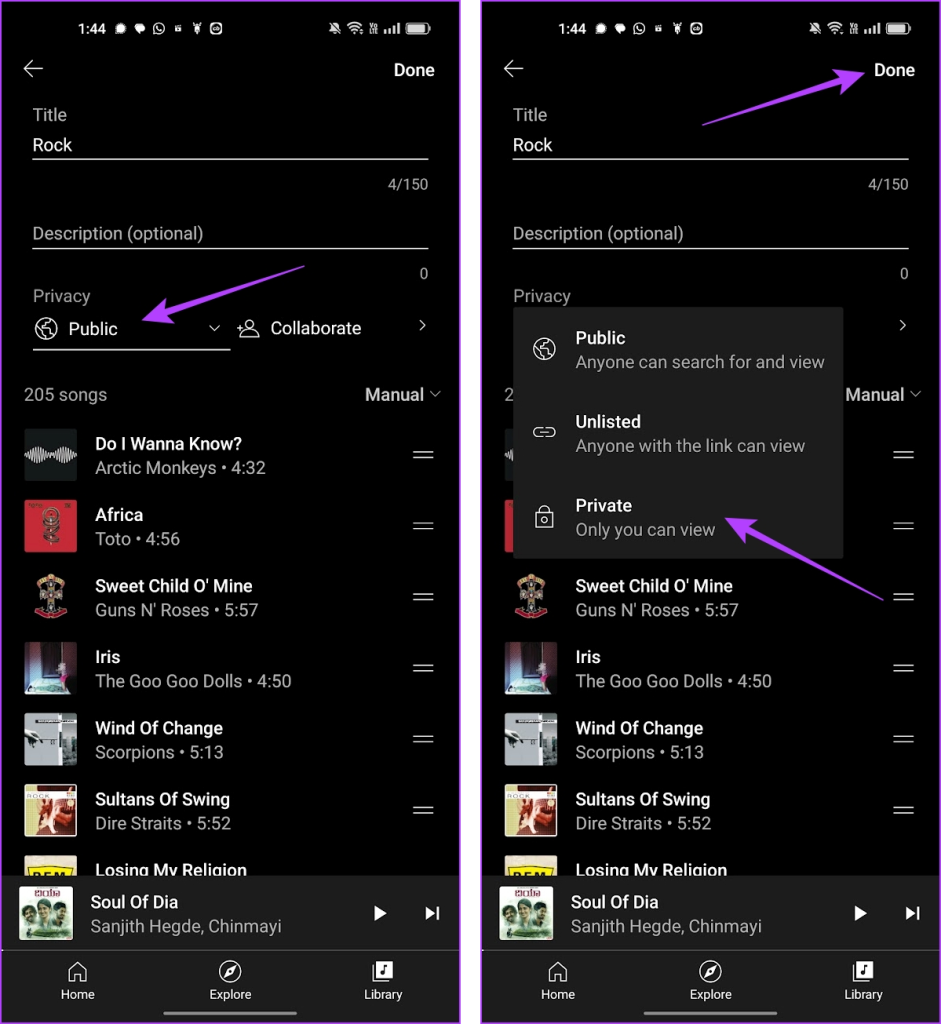
Iyon ang lahat ng kailangan mong malaman kung paano baguhin ang mga setting ng privacy para sa isang playlist sa YouTube. Gayunpaman, kung mayroon kang anumang mga katanungan, tingnan ang seksyong FAQ sa ibaba.
Mga FAQ sa Mga Pribadong Playlist ng YouTube
1. Maaari ka bang magbahagi ng pribadong playlist sa YouTube?
Hindi. Hindi ka makakapagbahagi ng pribadong playlist sa YouTube.
2. Ilang video ang maaari mong idagdag sa isang pribadong playlist sa YouTube?
Maaari kang magdagdag ng hanggang 5000 video sa isang pribadong playlist sa YouTube. Gayunpaman, nalalapat din ang numerong ito sa mga regular na playlist sa YouTube.
3. Paano gumawa ng bagong pribadong playlist sa YouTube?
Maaari kang lumikha ng bagong playlist sa karaniwang paraan at i-edit lang ang mga setting ng privacy tulad ng ipinapakita sa artikulo.
4. Ilang playlist ang maaari mong makuha sa YouTube?
Walang limitasyon sa paggawa ng playlist sa YouTube.
5. Maaari ka bang makipagtulungan sa isang playlist sa YouTube Music?
Oo, maaari kang mag-collaborate sa isang playlist sa YouTube Music.
6. Ano ang hindi nakalistang playlist sa YouTube?
Hindi nakalistang playlist sa YouTube at ang YouTube Music ay isang playlist na hindi mahahanap sa YouTube ng sinuman maliban kung may access sila sa link. Maaari itong ituring bilang isang pribadong playlist na maaaring ibahagi.
Itago ang Iyong Mga Playlist
Umaasa kaming nakatulong sa iyo ang artikulong ito na itago at i-secure ang iyong mga playlist sa YouTube. Gayunpaman, nais naming magkaroon ng higit pang mga kontrol upang ayusin at ayusin ang mga playlist sa YouTube. Ngunit sa pangkalahatan, ang mga kontrol sa playlist na ito ay talagang epektibo at tiyak na makakatulong sa iyong mapahusay ang iyong privacy sa YouTube.